先日の記事で、オーデリックの照明器具シリーズのConnected Lighiting シリーズをご紹介しました。
この照明器具シリーズはBluetoothで照明とつながり、スマホや専用リモコンで自由自在に照明を操作できるシリーズです。ダウンライトなどを簡単に(しかも安い!)リモコン化でき、光の色を自由に変化させることもできるすぐれものです。
記事はコチラからどうぞ。
100Wクラスの調光調色できるダウンライトとすれば、定価10,800円というのは破格の安さです。
すべての住宅のダウンライトはこれでいいんじゃないか?と思うくらいおすすめな機種ですが、さらにこのダウンライトには裏技があります。
それは同一配線内でつながったダウンライトでも、一個づつ光の色や光の強さを自由に設定する方法です。
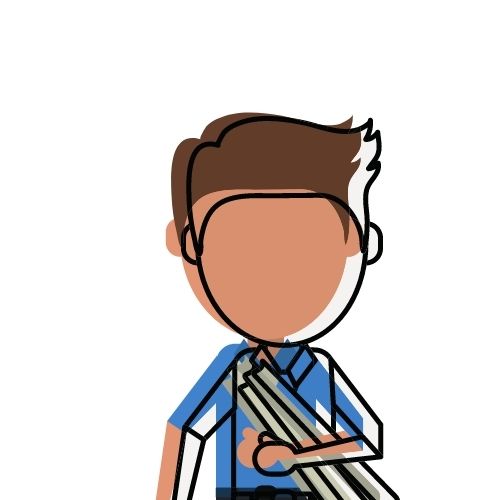
例えば、部屋の四隅につけた4個のダウンライトは、だいたい一個のスイッチで操作しますよね。その4個のダウンライトが同一配線内でつながっているということになります。今回ご紹介する裏技は、この複数あるダウンライトの明るさや光の色を一個づつで設定する方法です。
同一配線内で色分けって、どういうこと?
下の写真を御覧ください。
左側の3個のダウンライトは壁にある一つのスイッチで3個まとめて操作します。つまり同一配線内にあるダウンライトということです。
しかし、ダウンライトの光の色が中央部の一個と両脇の二個で色が違いますよね。
これをワンアクションで、下記の写真のように変化させます。
左側のダウンライト三個すべてが温白色になり、右側二個のダウンライトが昼白色で点灯しました。左側3個の同一配線内で接続されているダウンライトの光り方が変わりました。
この動作はワンボタンです。
しかもその光り方の組み合わせ方法はあなたの自由に設定できます。好みの組み合わせを9パターンまで登録できる専用リモコンもありますが、高い専用リモコンを購入しなくても、誰でも持っているスマホで5パターンまでなら無料アプリで登録することができます。
残念ながら今までのダウンライトでは、簡単にはできませんでした
今までのダウンライトでは同一配線内でつながっった器具同士では、調光調色できたとしてもすべて同じ動作しかできませんでした。
昼白色の光の色を電球色に調色したら全てが電球色になる、オフにしたらすべてがオフになる、という感じですね。
これを実現するためには複雑な配線方法や高価なライトコントロールリモコンが必要でした。ダウンライトだけを交換するようなリフォームで不可能なことでした。
しかし、オーデリックのconnected Lighting シリーズでは、それぞれのダウンライトを別々の光の色や強さに簡単に設定できます。シーンとして登録すれば一発で好みの色の組み合わせに変化させることができます。
難しい光の演出に悩んでいないで、このダウンライトさえ取り付けておけば住み始めてからでも、実際の光り方を見ながら自分好みに自由自在に設定できるんです。諦めていたリフォームでも簡単にそして安価に好みの照明パターンを実現できます。
他のダウンライトが寂しくなるくらい、もう「ダウンライト最強の器具」と言っても過言ではありません。
同一配線内で光の色を個別に変える設定方法
いくらオーデリックのconnected lightingが最強と言っても、残念がらすんなりとは設定できません。
裏技が必要です。
裏技と言ってもそんなに難しくはありません。誰ででも手順通りに操作してもらえばできます。
では、設定方法をご紹介しましょう。
今回は例として、三個あるダウンライトの中央部と両端を別々の光方にする方法をやってみます。操作はスマホのアプリ内でやっています。
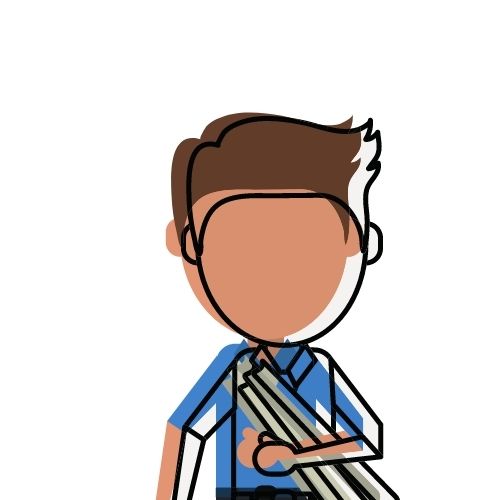
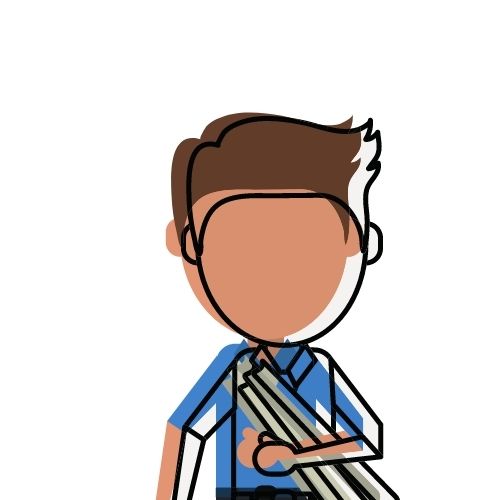
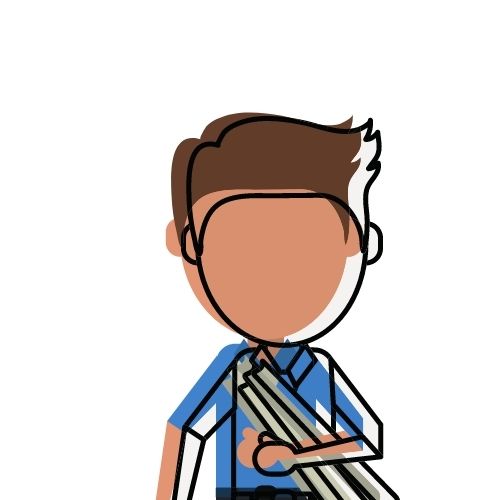
手順① グループ1以外の電球を取り外す
今回は例として、左側の3個のダウンライトのうち、両端のダウンライトをグループ1、中央部のダウンライトをグループ2、右側の2個のダウンライトをグループ3として登録します。
まずは、グループ2に登録させたいLED電球のみを本体から外してください。天井に残った左側の2個のダウンライトをグループ1として設定します。
この写真のように中央部のダウンライトだけを外す感じですね。
オーデリックのconnected LightingシリーズのダウンライトではLED電球が外せないタイプもありますので、必ず電球が取り外せるタイプを選んでください。
手順② グループ1の器具を登録する
次に天井についている残りの2個のダウンライトをスマホアプリからグループ1に登録します。
登録方法は前回の記事を御覧ください。
スマホ上でも登録方法を順に説明してくれますから難しくはありません。
手順③ グループ1に登録したLED電球を取り外し、グループ2に登録する1個を取り付ける
今度は、中央部のダウンライト1個をグループ2に登録します。
オーデリックの connected LIghtingシリーズの登録方法は壁のスイッチを3回カチカチと操作するとBluetoothのペアリングモードに入ります。このペアリングモードは通電している機種だけに反映されますので、通電していない状態(取り外した状態)のLED電球はペアリングしたままの状態になっています。
今回の裏技はこれを利用して同一配線内でグループ分けするのです。
先程、取り外した中央部のLED電球を取り付けて、ペアリングが完了している両端の2個のダウンライトを取り外してください。
この状態で壁スイッチをカチカチして中央部のダウンライトをグループ2に登録してください。
ペアリングが完了したら、あとは、取り外したLED電球もすべて取り付ければ下準備の作業完了です。
手順④ 好みのシーンを登録する
これまでの操作でグループが2個登録されました。
それぞれのグループごとに操作できますから、好みの光の色と強さに調整してください。
グループごとに好みの位置でMemoryボタンを長押しします。そうするとその状態が記憶されます。
例として、グループ1は右端の昼白色のエリアで、グループ2は左側の温白色のエリアでMemoryしたのが下の画面です。
では、この状態で右上のALLというボタンを押すと、シーン登録ができます。
画面下部にある1~5までの数字が5パターンのシーンという意味です。
試しにシーン1にこの状態を登録してみましょう。登録は番号ボタンを長押しです。
登録できると、シーン番号をワンタップするだけで登録した光の色と強さに切り替わります。
あとは、グループごとに好みの色や強さに調整して、シーン2やシーン3などに登録するだけです。
この操作でスマホ上では最大5パターンまでの光り方を登録できます。
好みのシーンに登録すれば、ワンボタンで変化できます!
今回は、右側の2個のダウンライトはグループ3に登録してみます。
スマホの画面上にも3個のグループが登録されていますね。
3個のグループを別々に好みの光り方に調整して、またシーン登録してください。
そうすれば、このような光り方にもワンボタンで変化できます。
まとめ
いかがでしたか?
今回ご紹介した方法で登録すれば、今まで大変だった(不可能だった)同一配線内での個別の調光調色も自由に設定できます。
この記事ではキッチンエリアのダウンライトで登録してみましたが、リビングなどではテレビ上にあるダウンライトだけを昼白色で明るく照らし、ソファ後ろにあるダウンライトは暗く光らせる、なんてことも簡単に、そして安価に可能になるんです。
ダウンライトの光の色を何色にしようか?とか照明計画で悩まなくても、オーデリックのConnected Lightingシリーズのダウンライトさえ取り付けておけば、住み始めてからでもあなたの好みの光り方に自由に設定できますよ。
専用アプリはコチラから!
この機種は電灯配線だけで施工可能ですから、リフォームでダウンライトを調光調色させ、さらにスマホや専用リモコンで操作したい方にもおすすめです。





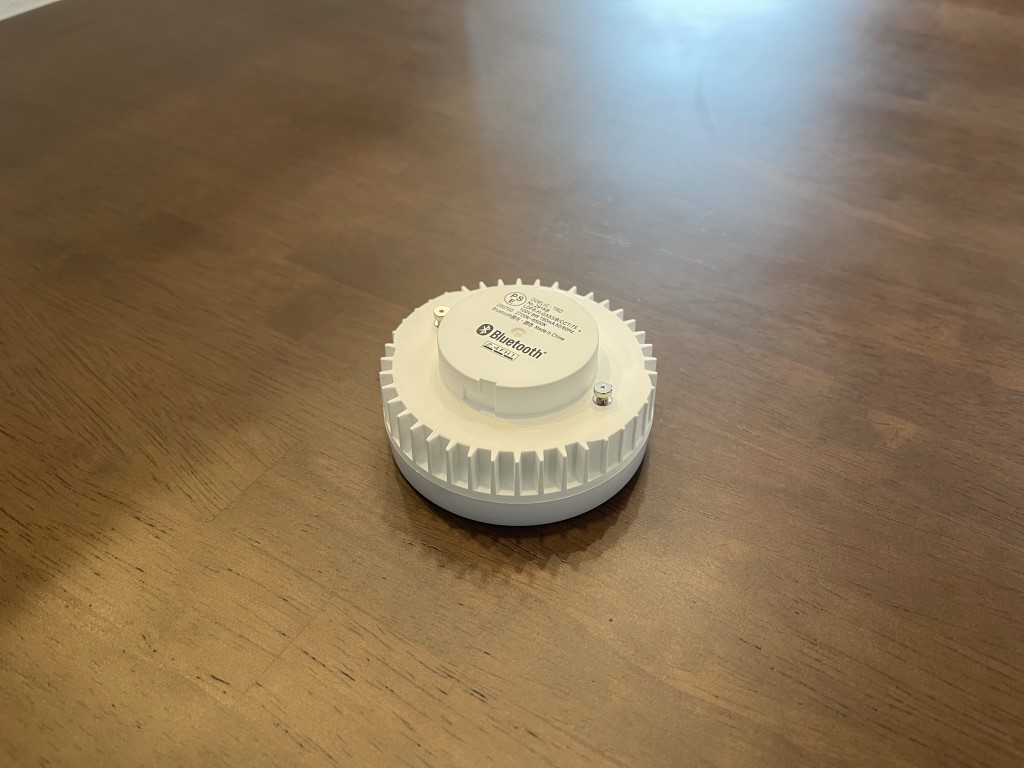
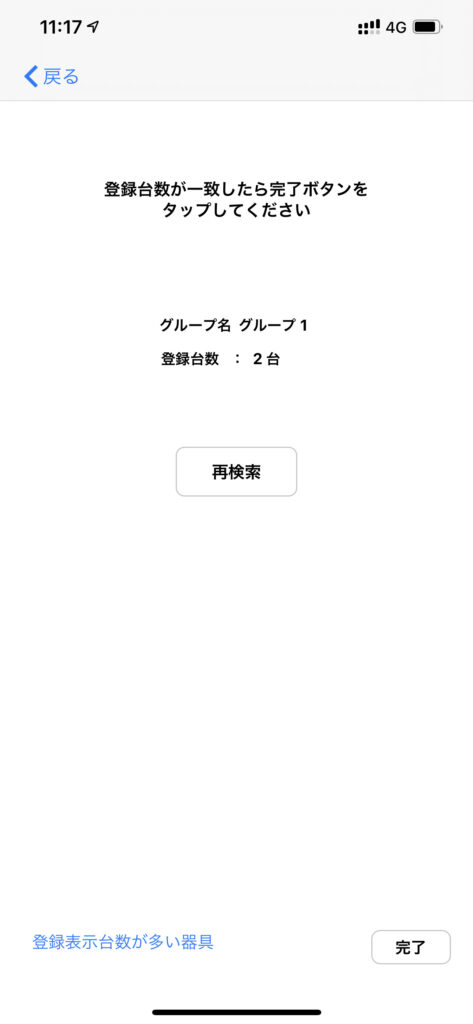
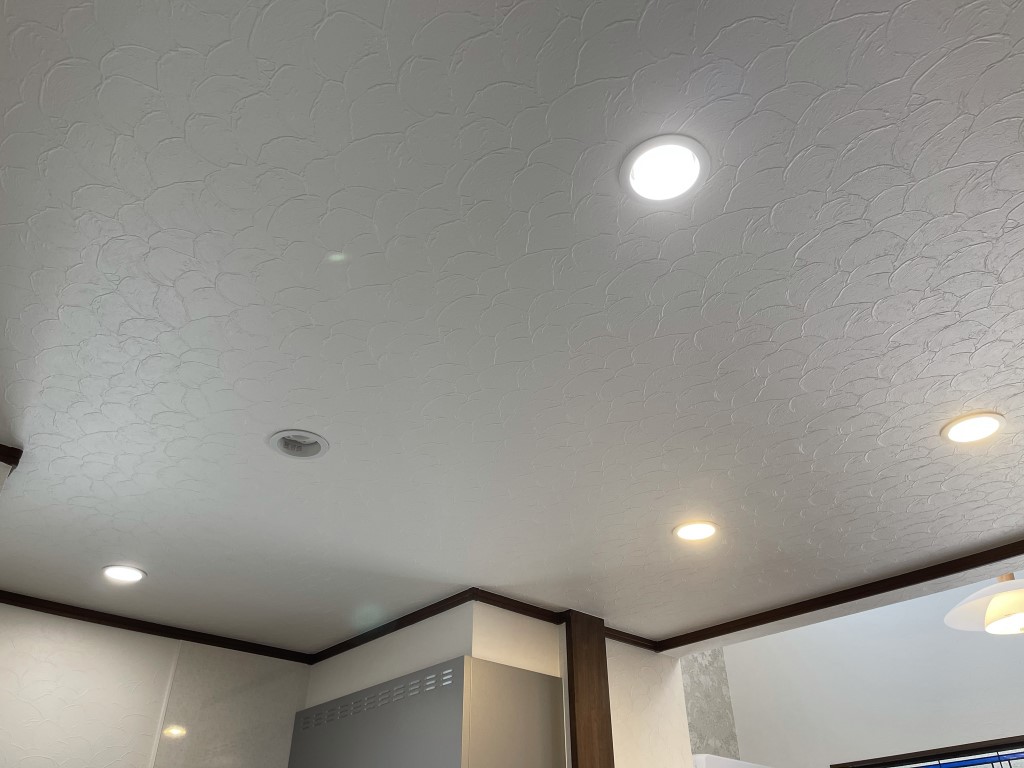


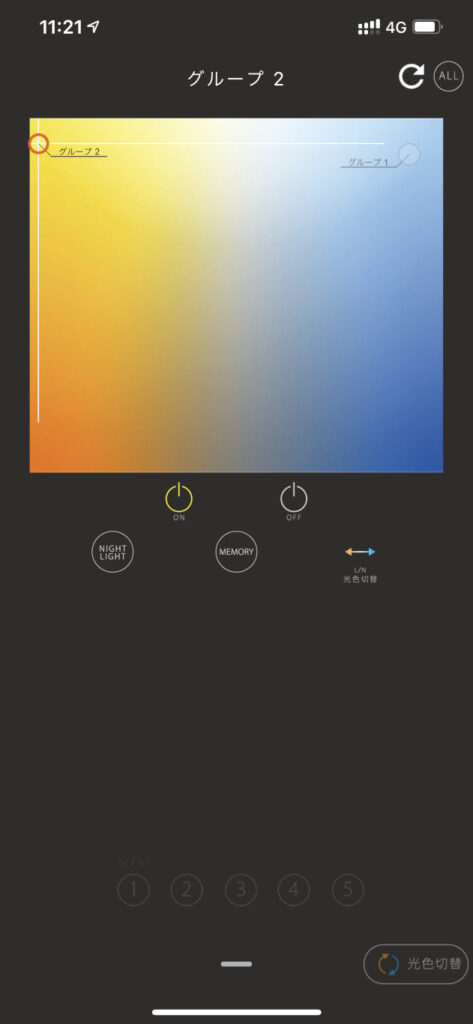

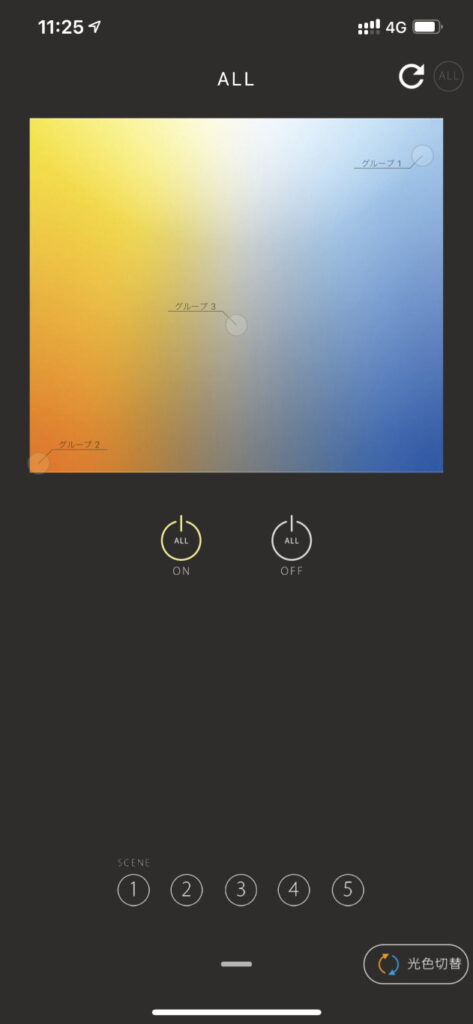






コメント